Hướng dẫn cách đổi mật khẩu wifi Tenda, TP-Link, FPT, VNPT, FPT, Viettel [Tip hay mỗi ngày]
Trong thời gian vừa qua, chất lượng đường truyền Internet như FPT, VNPT và đặc biệt là Viettel liên tục bị than phiền. Nguyên nhân có thể do nhà mạng, nhưng cũng có thể do wifi của chúng ta bị “dùng chùa”!? Nhưng cách đổi mật khẩu wifi như thế nào để tránh việc dùng chùa thì bạn lại không biết??? Đừng lo lắng, chúng tôi sẽ giúp bạn giải quyết vấn đề một cách nhanh chóng!!!
Sự tiện lợi của mạng wifi chính cũng như chính cái tên của nó: kết nối không dây mạng. Nhưng rồi đột nhiên bạn đang chơi game thì rớt mạng, ping cao, tải 1 bộ phim với tốc độ rùa bò so với băng thông gói internet mà bạn đã đăng kí,… hãy nghĩ ngay đến cục wifi!
Ngoài các yếu tố liên quan đến phần cứng rất có thể wifi nhà bạn đã bị “dùng chùa”, bị hack hoặc do quên đổi ID/Pass mặc định, …
Khi có quá nhiều người truy cập vào mạng WiFi sẽ dẫn đến tình trạng quá tải và ảnh hưởng đến tốc độ đường truyền. Tìm hiểu để biết cách đổi mật khẩu Wifi ngay lúc này thực sự là 1 giải pháp hữu hiểu, tăng cường bảo mật cho đường truyền nhà bạn!
1. Cách đổi mật khẩu WiFi Tenda
Hiện nay trên thị trường có rất nhiều router Wireless Tenda, chẳng hạn Tenda F3 N300, Tenda W311R, Tenda W316R,… Hướng dẫn đổi mật khẩu WiFi Tenda đều tương tự như nhau, cho dù bạn sử dụng loại router nào đi chăng nữa.
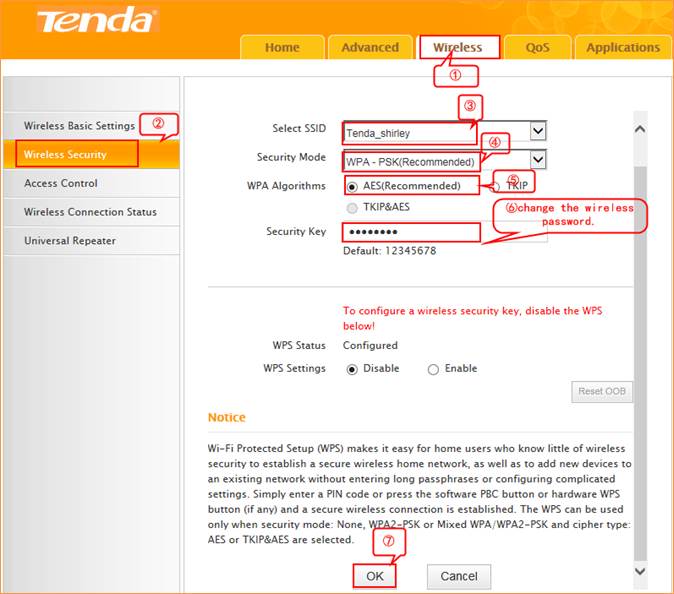
Hướng dẫn cách đổi mật khẩu wifi tenda
- Đầu tiên, bạn truy cập vào trang quản trị modem của Tenda với dãy IP là 192.168.0.1. Nhập thông Tin Username là admin và Password là Admin.
- Sau đó chọn tab Wireless > Wireless Security rồi nhập mật khẩu cho WiFi vào mục Security Key rồi nhấn OK là xong.
2. Cách đổi mật khẩu wifi tplink
Router TP-Link hiện nay là một trong những router phổ biến được nhiều người sử dụng. Trong đó, router TP-Link Talon AD7200 được xếp vào hạng những router TP-Link chất lượng. Việc đổi mật khẩu cho WiFi TP-Link cũng rất đơn giản theo các bước dưới đây.
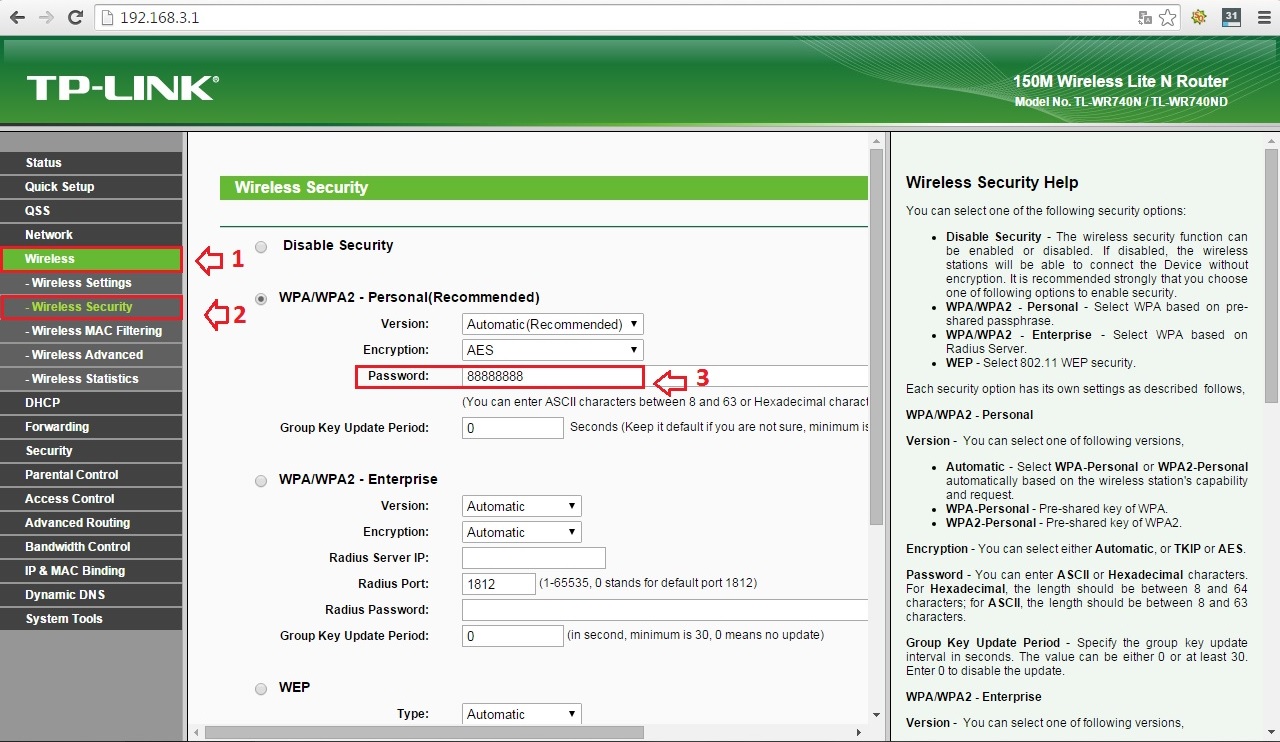
Cách đổi pass wifi tp-link
- Bạn cũng truy cập vào trang quản lý modem TP-Link theo địa chỉ 192.168.1.1. Sau đó nhập thông tin Username là admin và Password là admin.
- Tiếp đến, chúng ta ta thực hiện theo đường dẫn Wireless > Wireless Security rồi nhập mật khẩu mới vào mục Wireless Password.
>>> Tham khảo thêm các kỹ thuật máy tính cơ bản phải biết trong ngành công nghệ thông tin
3. Cách đổi mật khẩu wifi FPT
Thông thường sau khi thiết lập WiFi lần đầu, bạn sẽ được nhân viên kỹ thuật cài đặt mã số bất kỳ làm mật khẩu hoặc do chính bạn cung cấp. Tuy nhiên, sau thời gian sử dụng chúng ta cũng nên thay đổi dãy mật khẩu đó. Để đổi mật khẩu Wifi FPT bạn làm như sau:
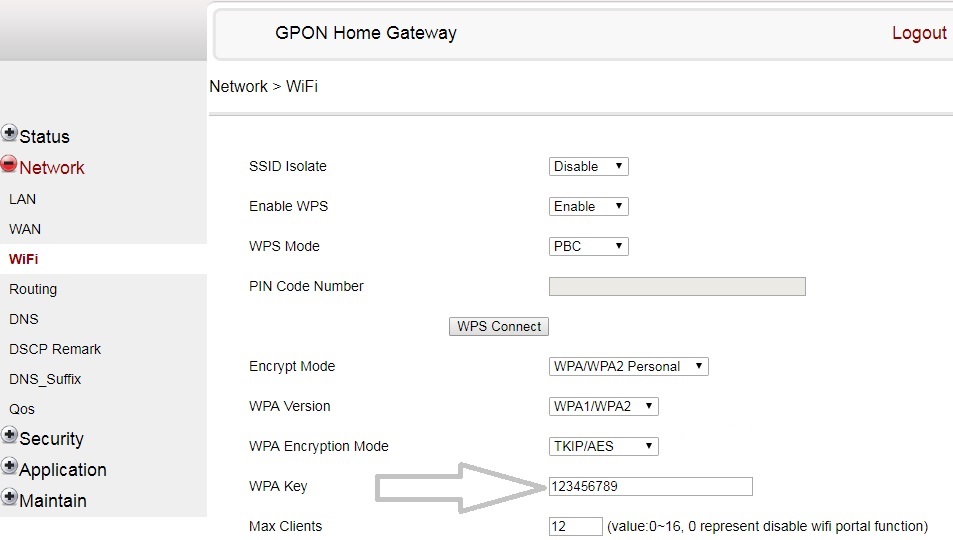
Hướng dẫn cách đổi pass wifi FPT bằng máy tính
- Mở trang web trình duyệt trên máy tính và sau đó truy cập vào địa chỉ 192.168.1.1, rồi nhập thông tin Username là admin và Password là admin.
- Ở giao diện tiếp theo, chúng ta sẽ chọn mục Network > Wifi > đặt mật khẩu mới tại WPA Key, rồi nhấn Save để lưu lại thay đổi mới.
4. Cách đổi pass WiFi Linksys
Cũng tương tự như những modem trên, khi đổi WiFi Linksys bạn cũng cần phải truy cập vào giao diện trang quản lý modem rồi từ đó thay đổi mật khẩu cho WiFi.
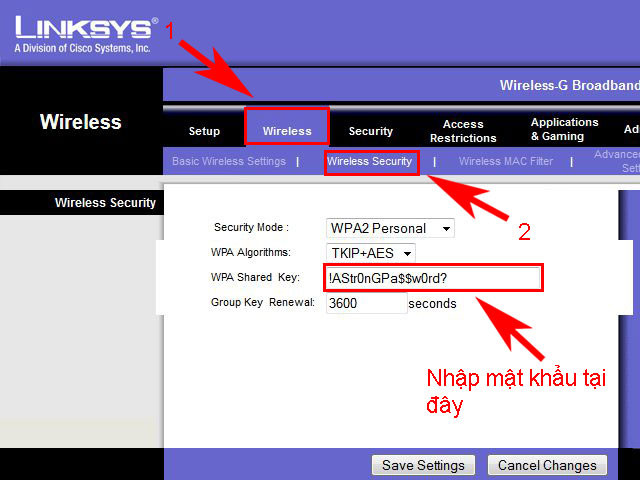
Cách đổi pass wifi của Linksys như thế nào?
- Truy cập trang quản trị modem của WiFi Linksys mặc định là 192.168.1.1. Sau đó cũng đăng nhập thông tin User là admin và Password là admin.
- Tiếp đến bạn thực hiện Wireless > Wireless Security > WPA Shared Key rồi nhập mật khẩu mới cho WiFi. Ấn Save Setttings để hoàn thành.
5. Hướng dẫn đổi mật khẩu WiFi D-Link
Hiện nay, các nhà mạng VNPT, FPT, Viettel thường sử dụng dòng modem Dlink 600 và Dlink Dir 605L. Cách quản lý cũng như cách thay đổi mật khẩu các modem đó cũng tương tự như nhau.
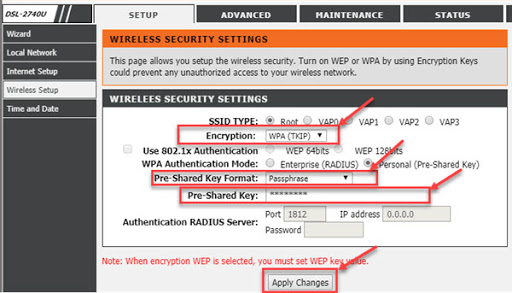
Đổi pass cho D-link như thế nào?
- Truy cập địa chỉ IP trên máy tính qua trình duyệt với địa chỉ http://192.168.1.1 hoặc http://192.168.0.1. Nhập thông tin Username là admin và password là admin.
- Tiếp tục thực hiện Setup > Network Settings > Pre-Shared Key nhập mật khẩu mới cho WiFi.
6. Cách đổi mật khẩu wifi vnpt bằng máy tính
Việc thay đổi mật khẩu của WiFi modem iGate VNPT sẽ giúp cho tốc độ đường truyền Internet nhà bạn được ổn định hơn, tránh trường hợp truy cập trái phép.
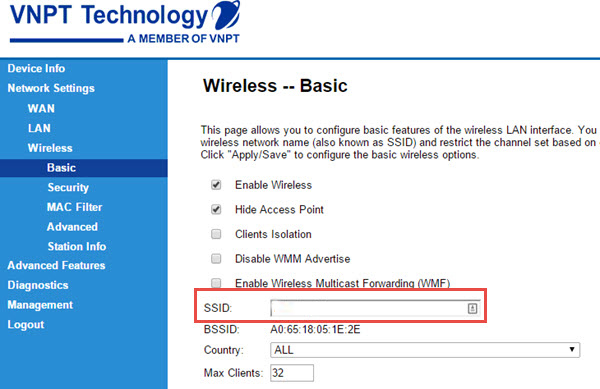
Cách đổi mật khẩu/pass wifi vnpt tại nhà
- Chúng ta truy cập địa chỉ IP là 192.168.1.1. Sau đó cũng nhập thông tin User là admin và Password là admin, rồi nhấn Login.
- Kế đến, thực hiện theo đường dẫn Network Settings > Wireless > Security rồi nhập mật khẩu mới vào WPA/WAPI passphrase. Nhấn Apply ở bên dưới để lưu lại.
7. Đổi mật khẩu WiFi mạng Viettel tại nhà
Chúng ta có thể kể đến một số những modem WiFi của Viettel như TP Link, Totolink, Alacatel, cáp quang. Cách đổi mật khẩu WiFi modem Viettel cũng tương tự như một số những modem khác.
- Truy cập địa chỉ IP 192.168.1.100:8080, sau đó nhập User là admin và Password là admin.
- Tiếp đến chúng ta truy cập vào Basic Settings > Wireless Lan > SSID Setting, rồi nhấn Modify.
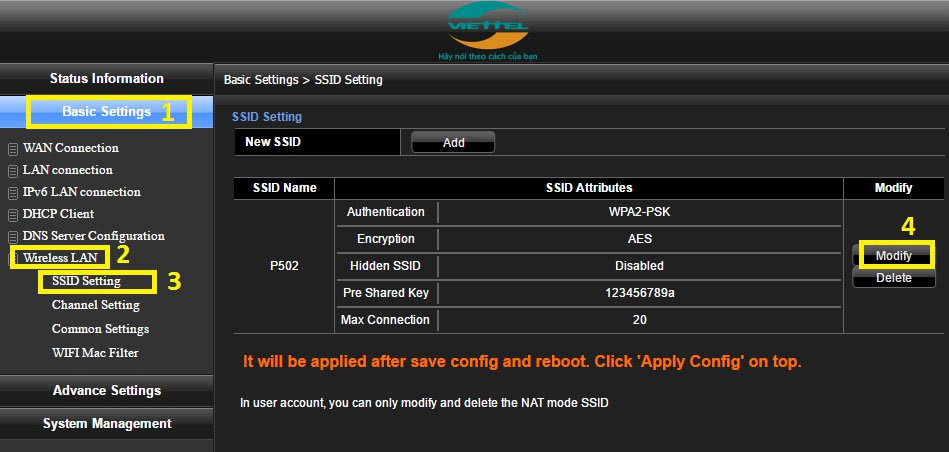
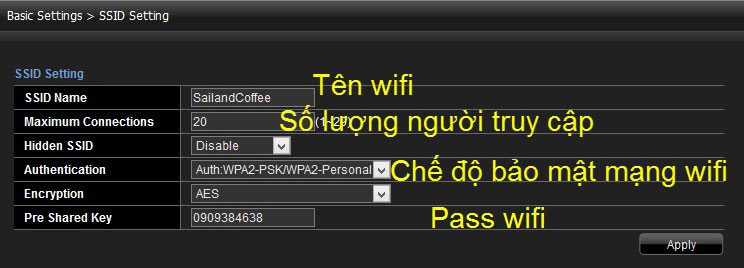
Sau đó, thay đổi mật khẩu WiFi tại Pre Shared Key.
8. Đổi pass WiFi modem HuaWei VNPT
Đối với modem HuaWei VNPT, chúng ta có thể kiểm tra thông tin quan trọng ngay ở mặt sau của modem.
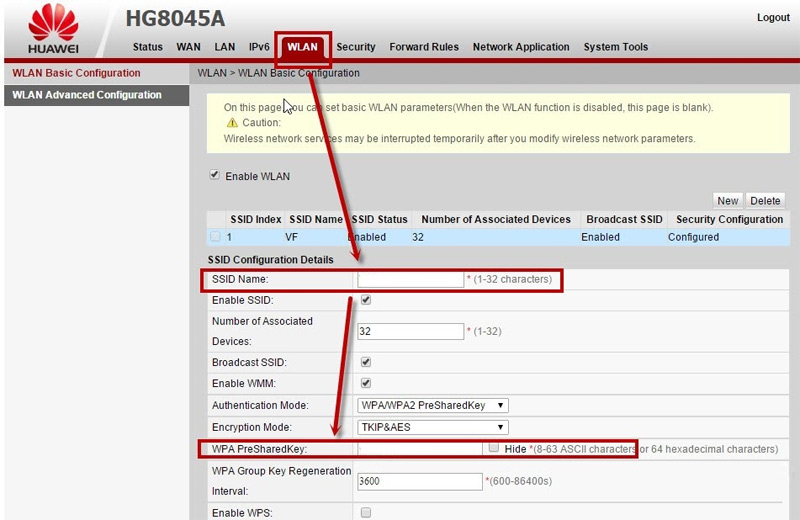
Hướng dẫn đổi pass WiFi modem HuaWei VNPT
- Truy cập vào địa chỉ IP http://192.168.100.1, nhập tên Account là root và Password là admin.
- Sau đó truy cập theo WLAN > WPA PresharedKey nhập mật khẩu mới cho WiFi.
Trên đây là bài tổng hợp mà tin tức IT chia sẻ cho bạn về cách thay đổi mật khẩu WiFi cho một số modem và các nhà mạng phổ biến nhất hiện nay. Hy vọng bạn đọc thực hiện theo bài hướng dẫn để việc thay đổi pass WiFi có hiệu quả.
Chúc các bạn thực hiện thành công!!!
Bạn có thể xem thêm các tin tức tuyển dụng tìm việc làm IT tại đây!
Bài viết liên quan